非営利団体への定期的な寄付を増やす方法
公開: 2023-07-10非営利団体への定期的な寄付を増やす方法を知りたいですか? 定期的な寄付は、収益を増やし、管理コストを削減し、寄付者との関係を構築するための優れた方法であるため、価値があります。
毎月の寄付を奨励する方法をお探しの場合は、いくつかのアイデアがあります。 この記事では、慈善団体や非営利団体への定期的な寄付を受け取るメリットをいくつか紹介し、寄付者に毎月の寄付プログラムに登録してもらうための簡単なアイデアをいくつか提案します。
人々に毎月の寄付者になってもらうにはどうすればよいですか?
人々に毎月寄付してもらう最も簡単な方法は、最初から定期的な寄付にサインアップするオプションを提供することです。 WPForms で作成したオンライン支払いフォームを通じて寄付を集めている場合は、毎月のサブスクリプション支払いを受けるように設定を調整できます。
定期的な寄付は、それぞれの寄付がはるかに少額であっても、総収益が増加する傾向があります。 また、一度に多額の寄付をするよりも、毎月少額の寄付に登録するよう人々を説得するほうが簡単な場合もあります。 非営利の募金活動では毎月の寄付が最も一般的な頻度ですが、毎週、四半期ごと、または毎年の寄付にサインアップするオプションを提供することもできます。
今すぐ定期的な寄付フォームを作成してください
非営利団体への定期的な寄付を増やす方法
非営利団体の Web サイトで定期的な寄付を受け入れるには、支払いフォームを作成する必要があります。 以下の手順でプロセスを説明します。
記事上で
- サイトで定期的な寄付を設定する方法
- ステップ 1: WPForms をインストールする
- ステップ 2: WPForms を Stripe に接続する
- ステップ 3: 寄付フォームを作成する
- ステップ 4: Stripe Payments を設定する
- ステップ 5: 定期支払いを有効にする
- ステップ 6: 寄付の受け取りを開始する
- よくある質問
サイトで定期的な寄付を設定する方法
定期的な寄付プログラムを成功させる鍵は、新しい寄付者ができるだけ簡単に寄付できるようにすることです。 WPForms を使用すると、Stripe または別の支払いゲートウェイを使用して支払いフォームを迅速かつ簡単に設定し、クレジット カードまたはデビット カードからの自動定期支払いを有効にすることができます。
ステップ 1: WPForms をインストールする
WPForms は最も使いやすい WordPress フォーム プラグインの 1 つで、さまざまな種類の寄付フォームを含む 700 以上のフォーム テンプレートが付属しています。
WPForms を使い始めるには、まずプラグインをインストールする必要があります。 WordPress ダッシュボードにログインし、プラグイン » 新規追加に移動します。
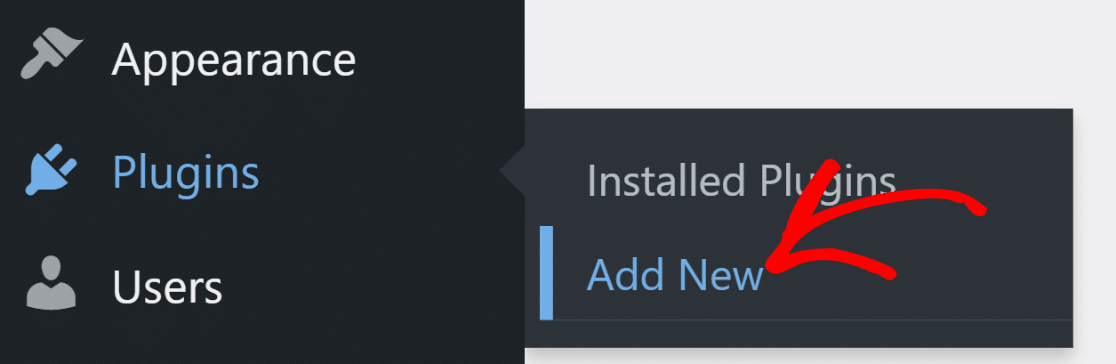
「WPForms」を検索し、WPForms プラグインの横にある「今すぐインストール」ボタンをクリックします。 私たちのフレンドリーなマスコット、サリーを見れば、あなたが正しいものを持っていることがわかります。
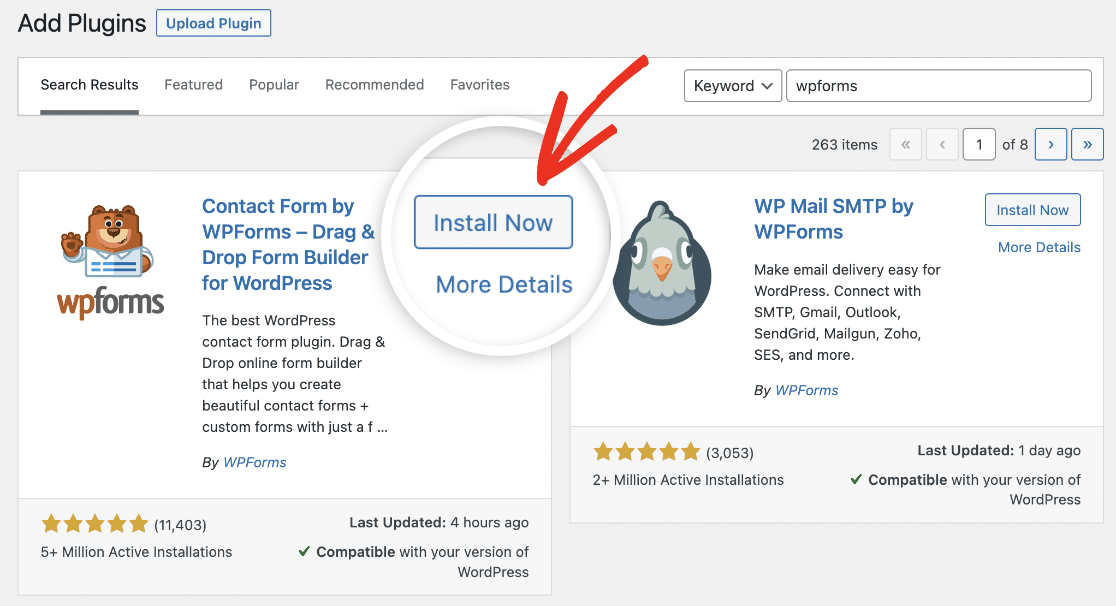
WPForms のインストールが完了すると、 [アクティブ化]ボタンが表示されるはずです。 これをクリックすると、定期的な寄付フォームの作成に進むことができます。
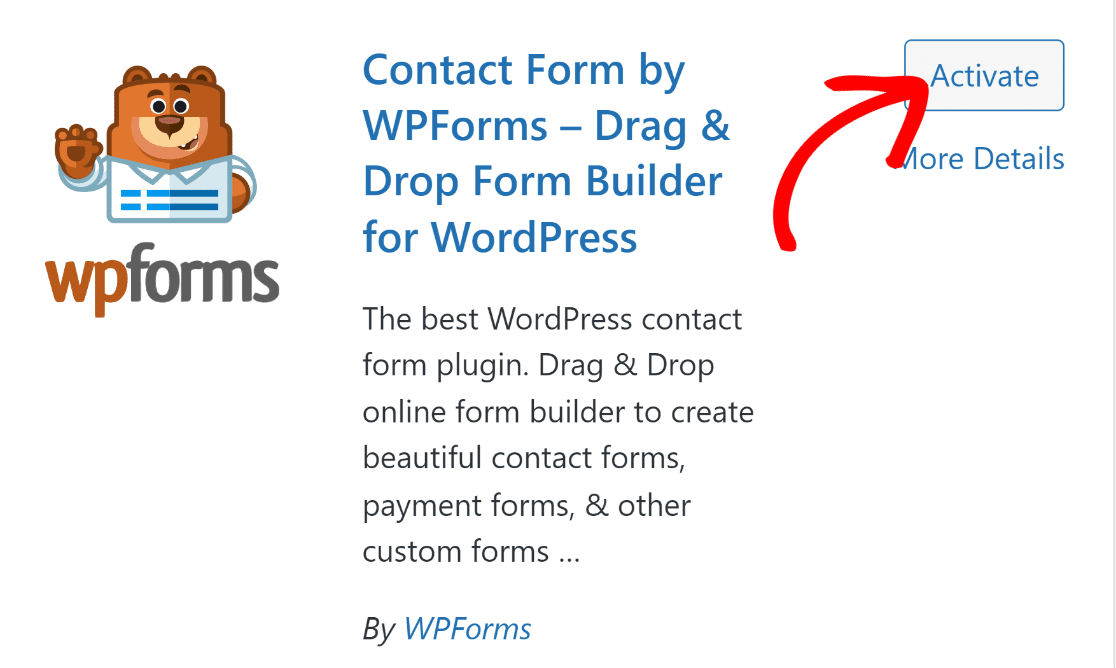
ステップ 2: WPForms を Stripe に接続する
WPForms で作成したフォームを通じて支払いの受け取りを開始する前に、支払いゲートウェイを設定する必要があります。 これは、ユーザーがクレジット カード、デジタル ウォレット、またはその他のオンライン支払いソリューションを使用して支払う方法です。
定期的な支払いを受けるには、Stripe など、定期的な支払いをサポートする支払いゲートウェイが必要です。 プラグインの Lite (無料) バージョンを含む WPForms のすべてのバージョンが Stripe と統合され、クレジット カードまたはデビット カードで定期的に支払いができるようになりました。 お支払いいただくのは、取引ごとに 3% の手数料 + Stripe 手数料だけです。
Stripe アカウントに接続するには、 WPForms » 設定に移動し、支払いタブをクリックします。
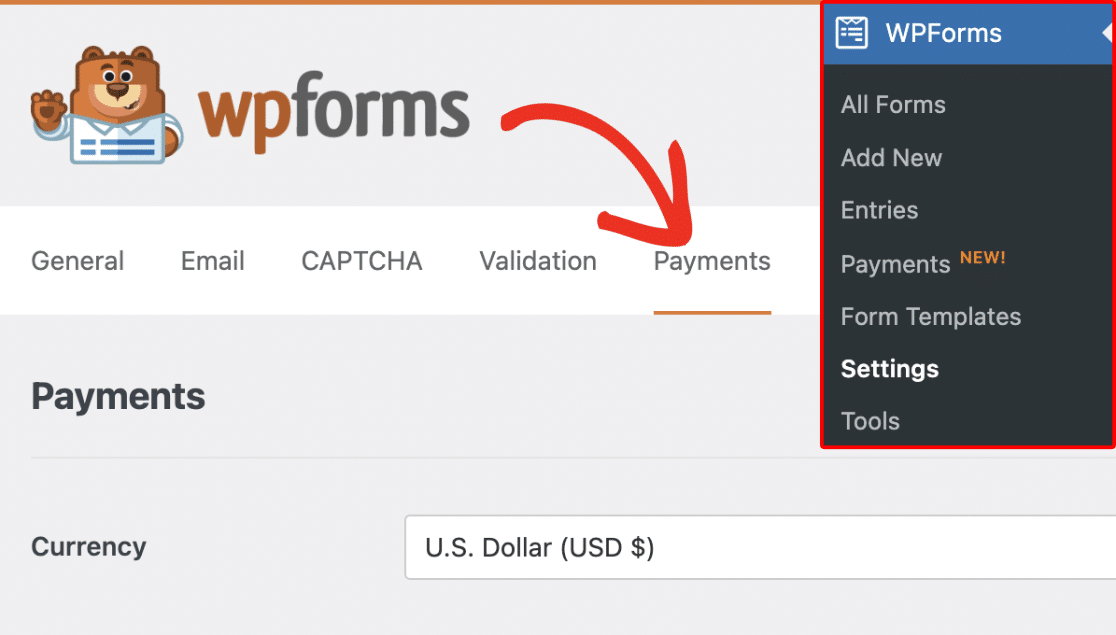
支払いを受けるためのデフォルトの通貨は米ドルに設定されていますが、必要に応じてここで別の通貨に変更できます。
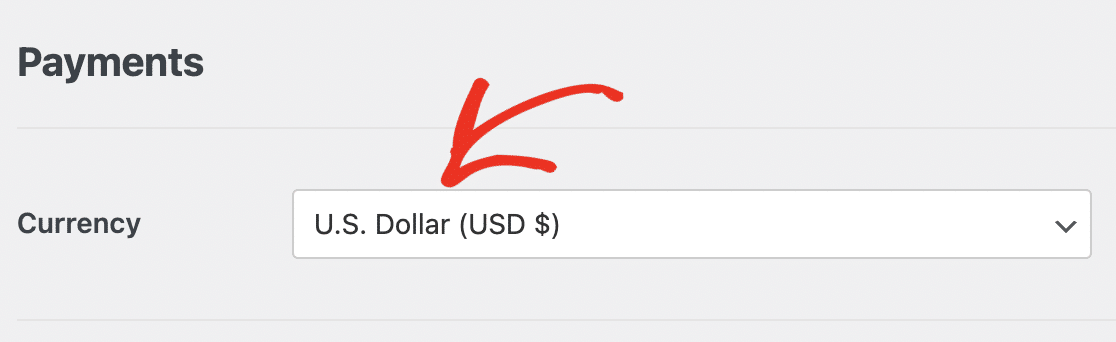
Stripe に接続するには、 「Stripe で接続」ボタンが表示されるまで下にスクロールします。 このボタンをクリックして、WPForms を Stripe アカウントに接続します。
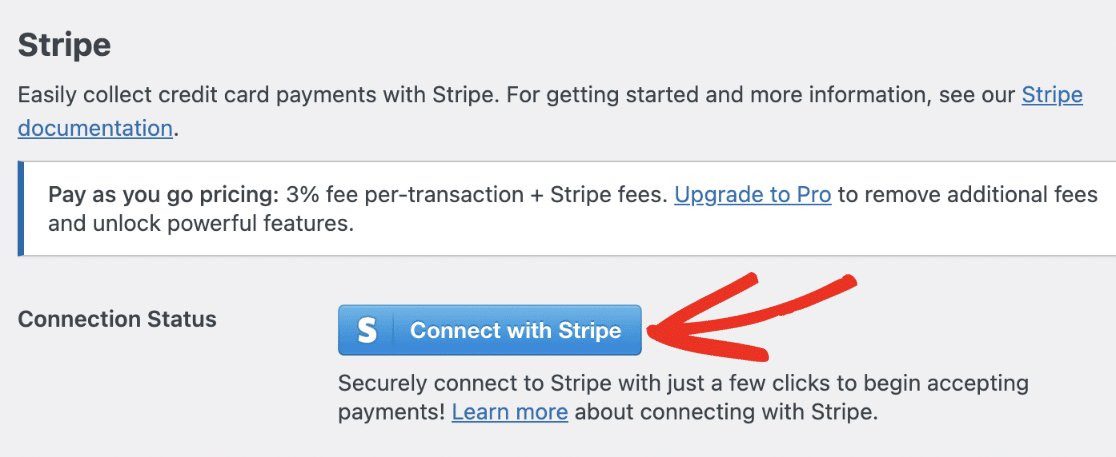
Stripe アカウントに接続するか、新しい Strip アカウントを設定するには、メール アドレスを入力する必要があります。 Stripe Connect ウィザードの指示に従って、プロセスを完了します。
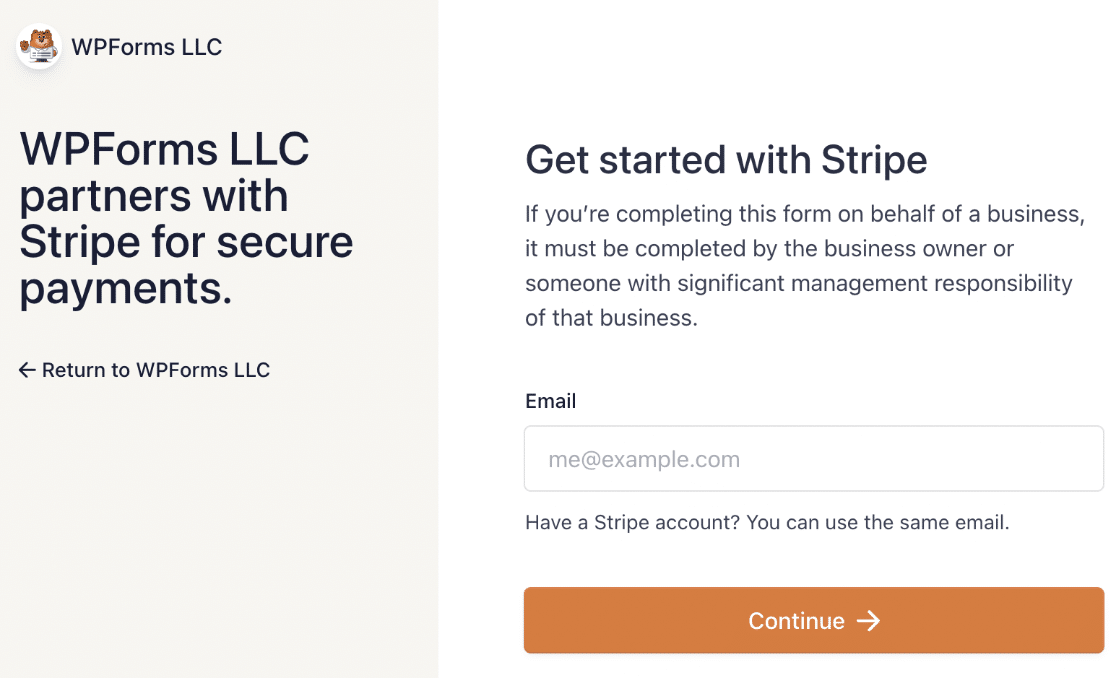
ウィザードを完了すると、WordPress 管理ダッシュボードの WPForms 設定ページにリダイレクトされます。
すべてが正しく動作している場合は、「接続ステータス」の横に緑色のチェックマークが表示されます。
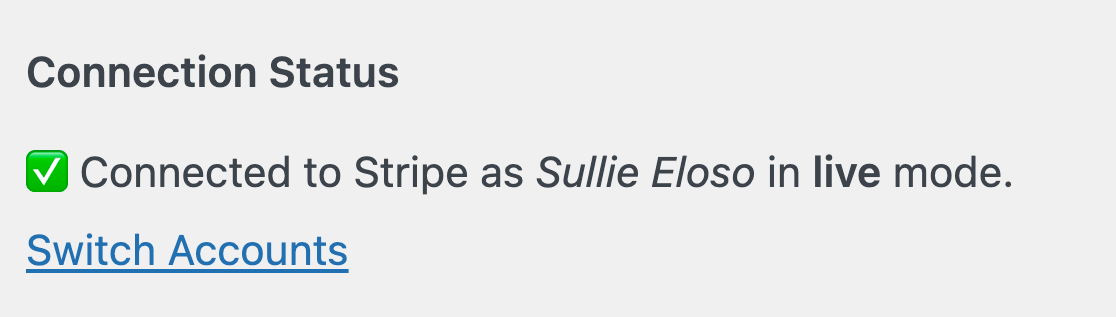
Stripe に接続したので、支払いを受ける準備が整いました。 次のステップは、寄付フォームを作成することです。
ステップ 3: 寄付フォームを作成する
WPForms » 新規追加に移動して、新しいフォームを作成します。
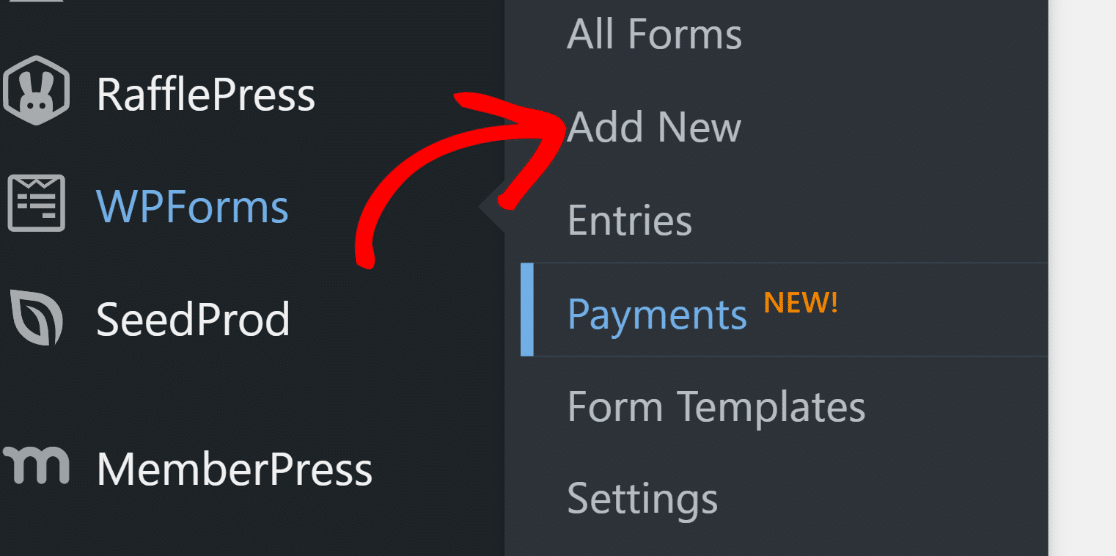
これにより、WPForms のステップバイステップのウィザードが表示され、新しいフォームを作成できます。
最初のステップは、フォームの名前を入力することです。 好きな名前を付けることができますが、サイトに複数のフォームがある場合は、募金キャンペーンの名前など、覚えやすい名前を付けることをお勧めします。

その後、フォームを最初から作成するか、事前に構築されたテンプレートのいずれかを使用することができます。
カテゴリ メニューからテンプレートを参照するか、検索バーを使用してテンプレートを検索します。
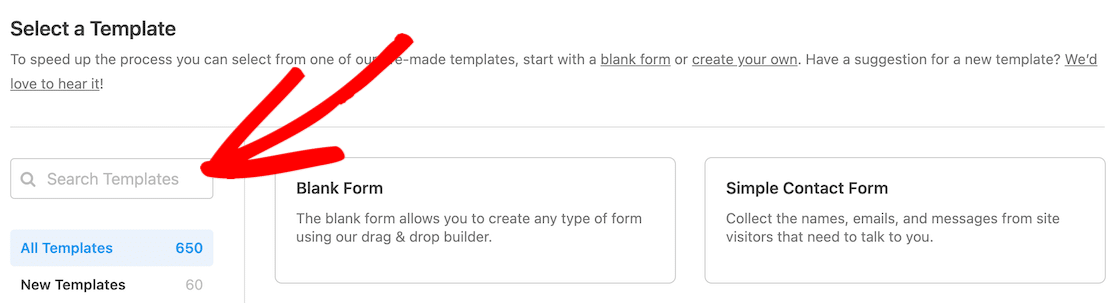
「寄付」を検索すると、利用可能な寄付テンプレートがいくつかあることがわかります。 WPForms の Lite バージョンで利用できる Variable Donation テンプレートを使用することも、Pro にアップグレードしてすべてのテンプレートにアクセスすることもできます。
注:変数寄付フォーム テンプレートについて詳しく知りたいですか? 詳細については、WPForms でのテンプレートの使用に関するチュートリアルを参照してください。
フォームを最初から作成する場合、または別のテンプレートを選択する場合に唯一留意すべき点は、定期支払いを有効にする場合は次のフィールドを含める必要があるということです。
- 電子メールフィールド
- 支払い項目フィールド (単一項目、複数項目、チェックボックス項目、またはドロップダウン項目)
- Stripe クレジット カード フィールド
このチュートリアルでは、Variable Donation フォーム テンプレートを続けていきます。 これにより、寄付者は寄付金額を自由に選択できるようになります。
変数寄付フォームの「テンプレートを使用」ボタンをクリックして、このテンプレートを選択します。
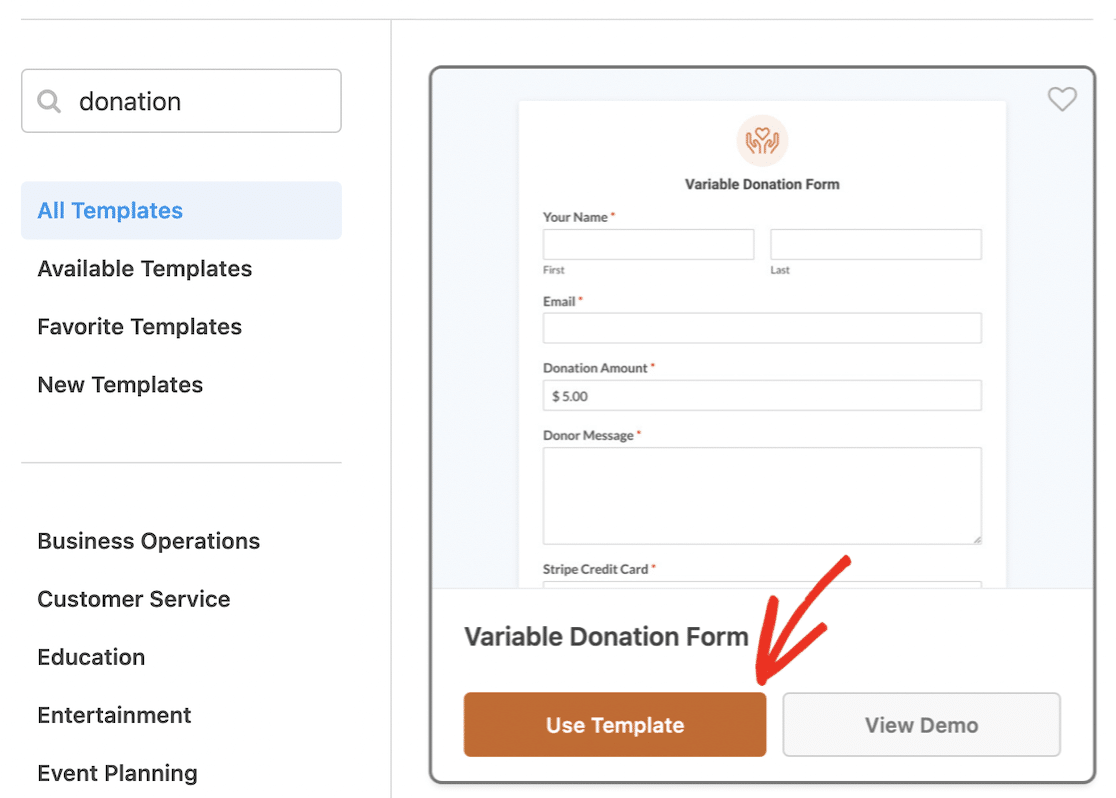
テンプレートを選択すると、ドラッグ アンド ドロップ フォーム ビルダーが表示され、必要に応じてフォームをカスタマイズしたりフィールドを追加したりできます。 フォームビルダーは次のようになります。
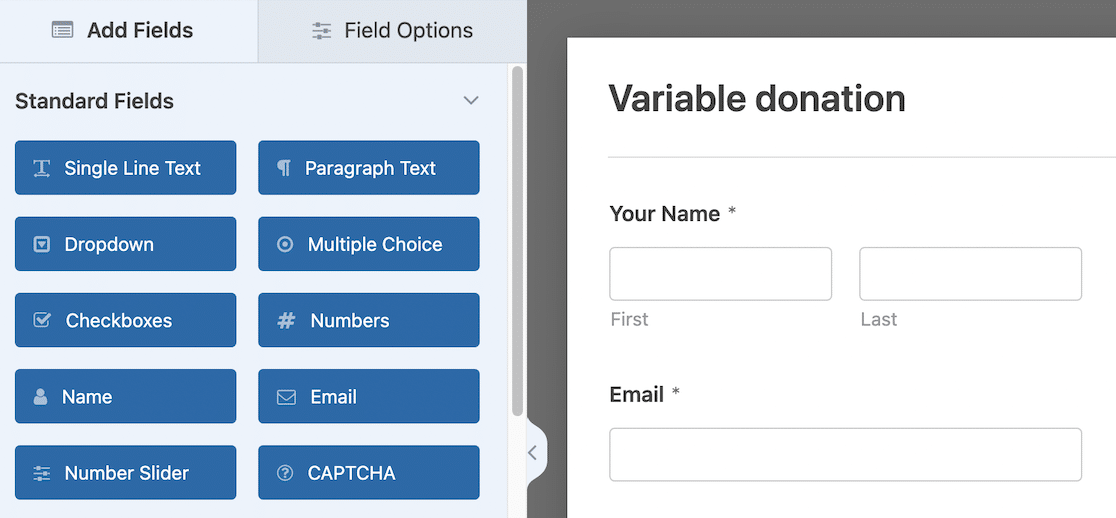
フォームにフィールドを追加する場合は、左側のパネルからフィールドを所定の位置にドラッグするだけです。
要素をクリックし、 [フィールド オプション]パネルでテキストを編集することで、フォームのラベルやその他のテキストを編集することもできます。
たとえば、推奨される月間ギフト金額を 5 から 10 に変更する場合は、 [寄付金額]要素をクリックします。 その後、 [フィールド オプション]パネルで商品価格を変更できます。
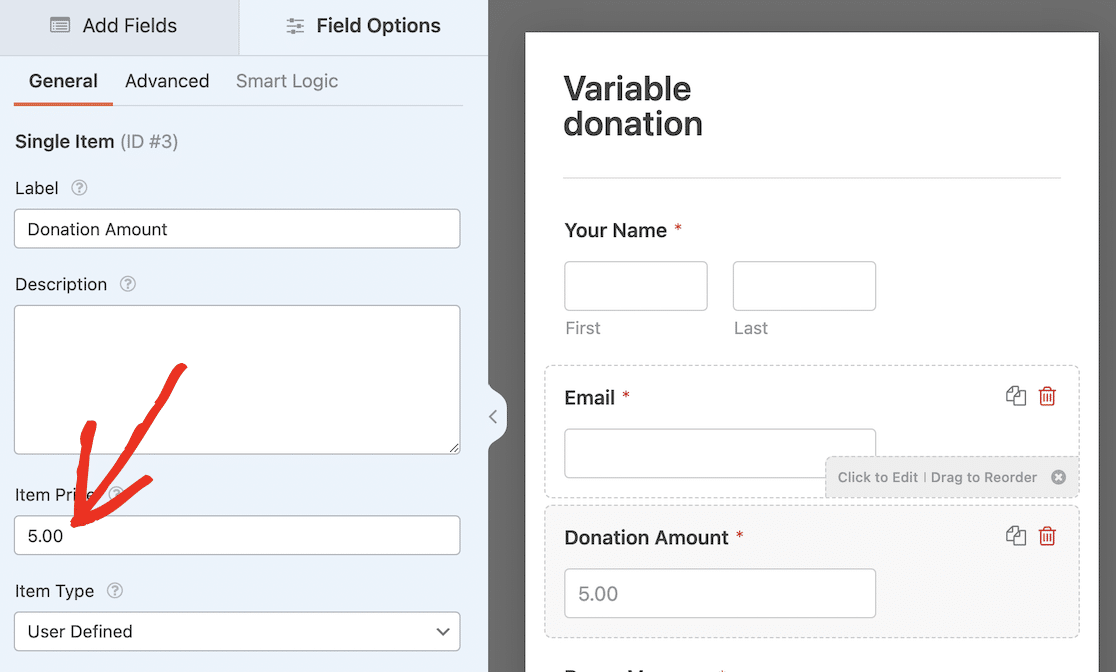
このフォームは定期的な支払いを受けるように設定しているため、ページまたはフォームへのリンクに記載されている場合でも、このことをフォーム上で明確に示すことをお勧めします。
これを説明するのに最適な場所は、 「説明」フィールドです。 このテキストは、 「寄付金額」フィールドのすぐ下に表示されます。
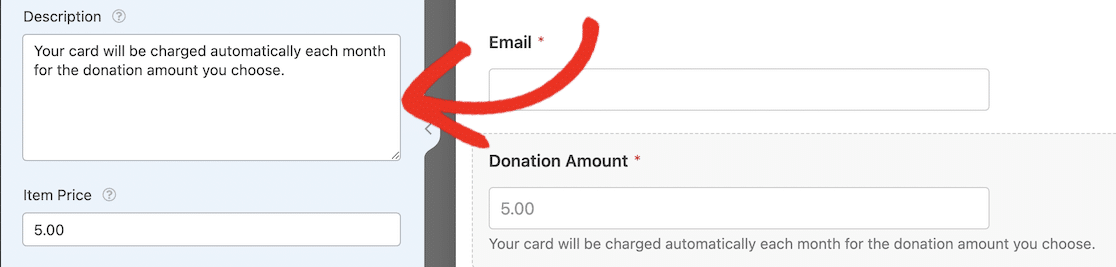
フォームに満足したら、必ずページの一番上までスクロールし、 「保存」ボタンをクリックしてすべての変更を保存してください。

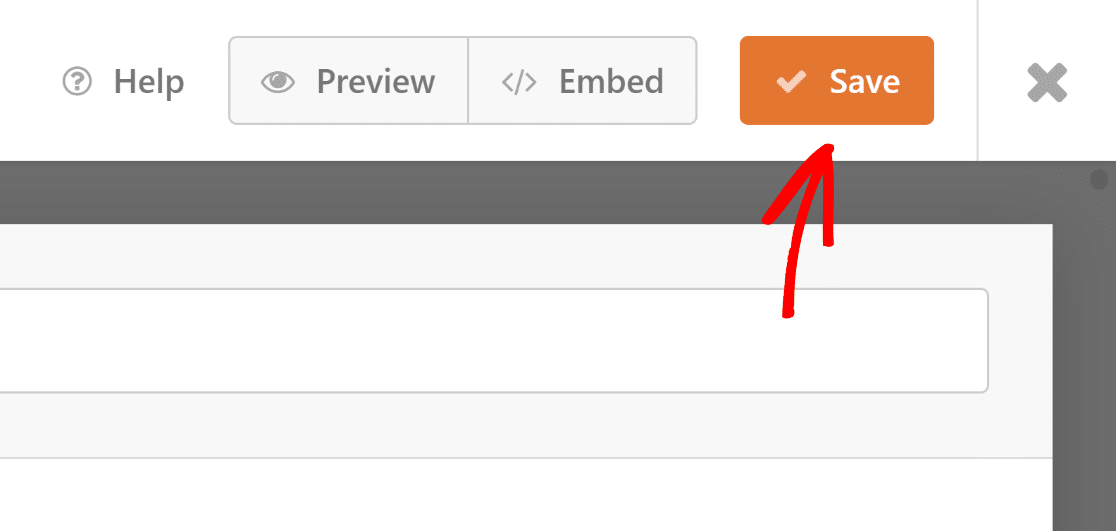
ステップ 4: Stripe Payments を設定する
これで寄付フォームの準備が整いました。支払いを設定します。 フォームビルダーのままで、 [支払い] » [Stripe]に移動し、 [Stripe 支払いを有効にする]オプションを切り替えて有効にします。
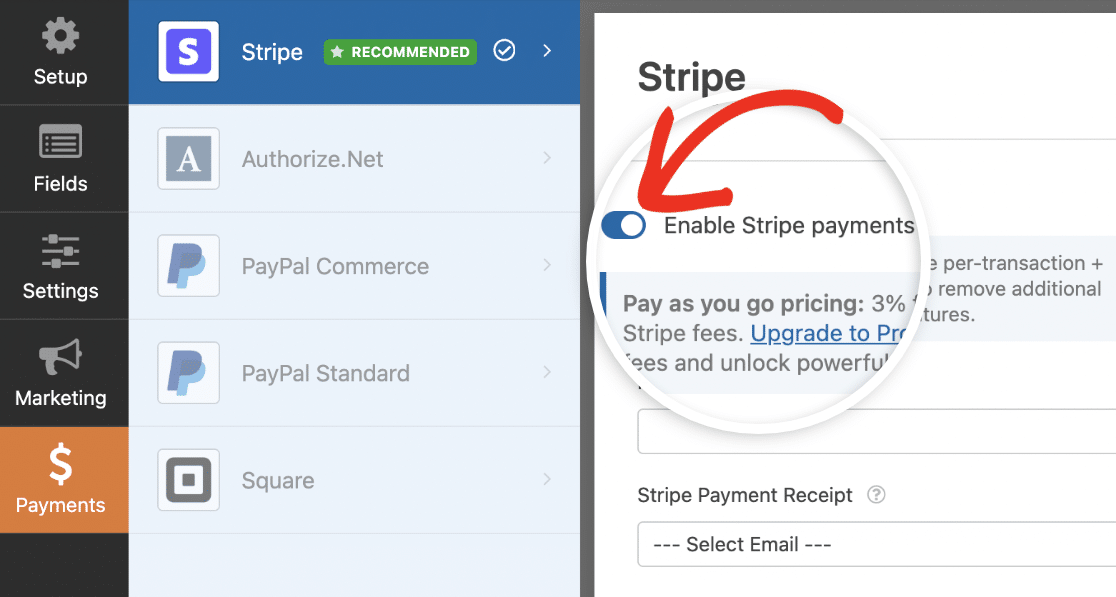
Stripe 支払いを有効にするとすぐに、Stripe 支払い設定ページに多くの新しい設定が表示されます。
まず、 「支払いの説明」フィールドに入力します。 この説明は寄付者のカード明細書に表示されるため、内容がわかりやすく、支払い内容を簡単に思い出せるようにしてください。
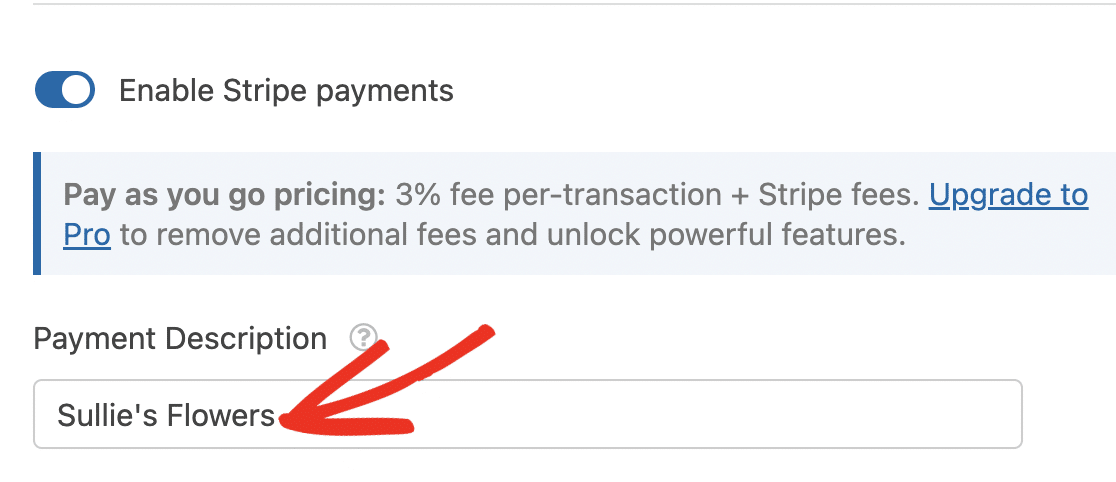
次は、 Stripe 支払い受領メールです。 これは、支払い後に Stripe が領収書を送信するメール フィールドです。 変数寄付フォームを編集していない場合、ここで選択できるオプションは 1 つだけです。 ただし、寄付者に領収書を別の電子メール アドレスに送信するオプションを提供するためにフォームを編集した場合は、正しいフォーム フィールドが選択されていることを確認する必要があります。

[顧客の電子メール]フィールドもあります。 繰り返しますが、フォームに電子メール フィールドが 1 つしかない場合、使用できるオプションは 1 つだけです。
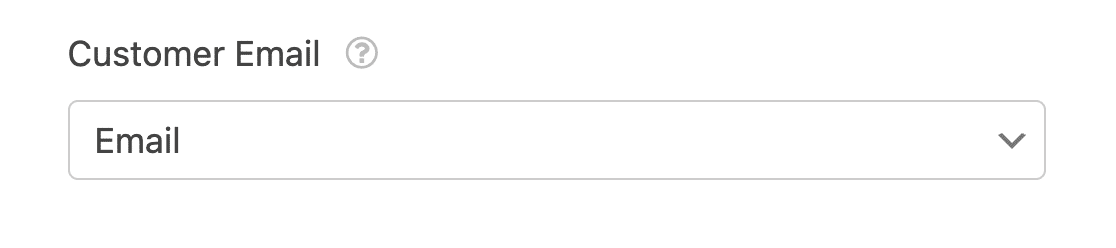
ステップ 5: 定期支払いを有効にする
この時点で、フォームは 1 回限りの寄付者からの支払いを受け入れる準備が整いました。 次のステップは、 [サブスクリプション]見出しの下にある[定期的なサブスクリプション支払いを有効にする]オプションをオンに切り替えることです。
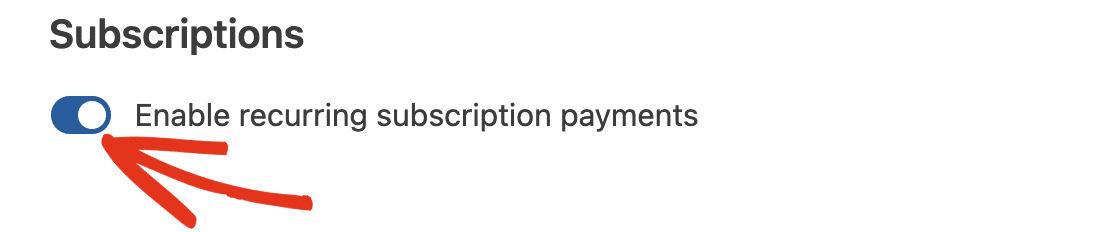
定期支払いを有効にすると、支払いサブスクリプションを構成するためのさらに多くの設定が表示されます。
プラン名はStripe トランザクションに表示されます。 適切な名前を選択するか、空白のままにしてフォーム名と同じにすることができます。 サブスクリプション期間と価格が自動的に名前に追加されます。
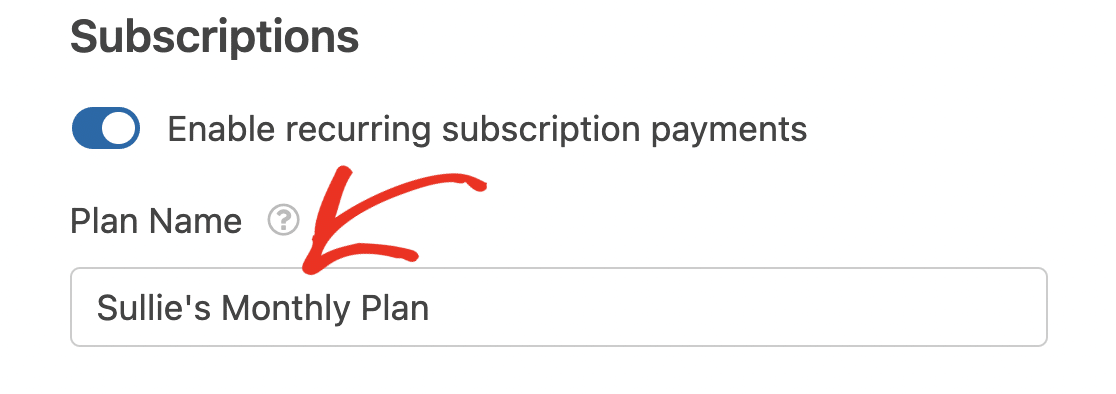
Recurring Period は、定期的な寄付がカードに請求される頻度です。 ドロップダウンで [毎日]、[毎週]、[毎月]、[四半期]、[半年ごと]、または [毎年] から選択できます。
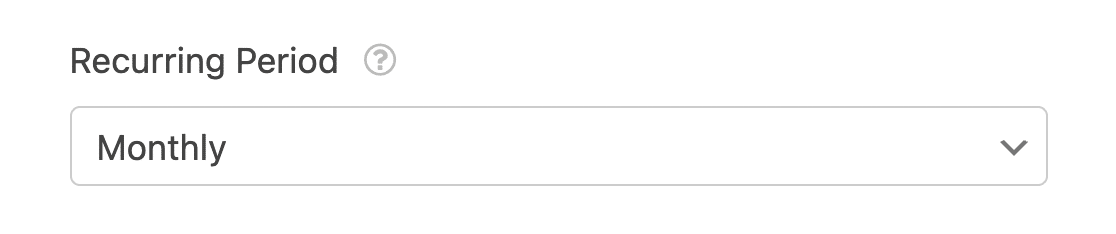
提供できるのは 1 つの定期的な期間のみであるため、寄付者に、たとえば毎週または毎月の寄付を選択させることはできないことに注意してください。 寄付者が 1 回限りの支払いではなく、定期的な寄付を行うためにサインアップしていることをフォームのフロントエンドで明確にすることも重要です。
最後に、定期支払いを設定するユーザーを Stripe が認識できるように、顧客の電子メールを選択する必要があります。
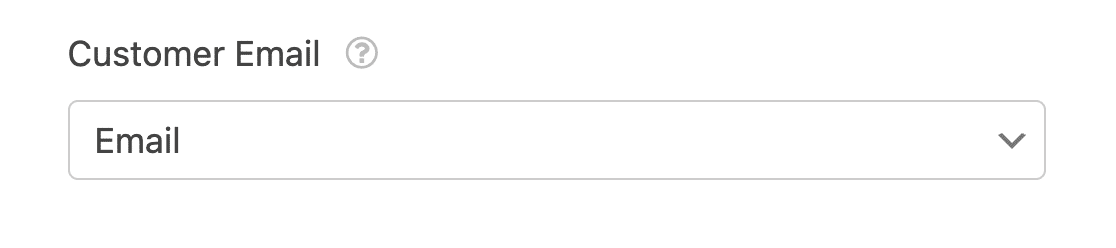
以上です! 定期的な寄付の受け取りを開始する準備がすべて整いました。 ページの上部までスクロールしてフォームを保存し、終了 (X) ボタンでフォーム ビルダーを閉じてメインの管理ダッシュボードに戻ることができます。
ステップ 6: 寄付の受け取りを開始する
これでフォームが設定されました。あとはすべてが機能することを確認して Web サイトに公開するだけで、寄付の受け取りを開始できます。
注:フォームを公開する前にテストして、期待どおりに動作することを確認することをお勧めします。 段階的なガイドについては、フォーム テストの完全なチェックリストをご覧ください。
最後のステップは、サイトに寄付フォームを公開することです。 これを行うには、フォームに移動し、フォーム ビルダーの[埋め込み]ボタンをクリックします。
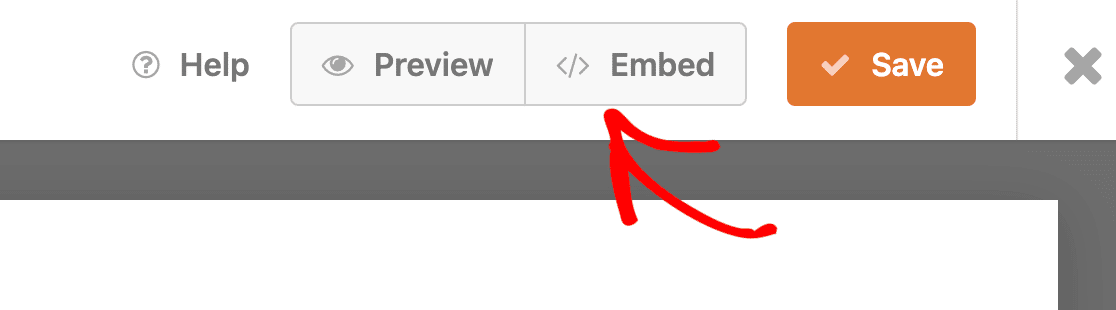
次に、フォームをホームページまたはサイト上の別の既存のページに埋め込むか、フォーム用の新しいページを作成するかを選択できます。 このチュートリアルの目的のために、新しいページを作成しましょう。
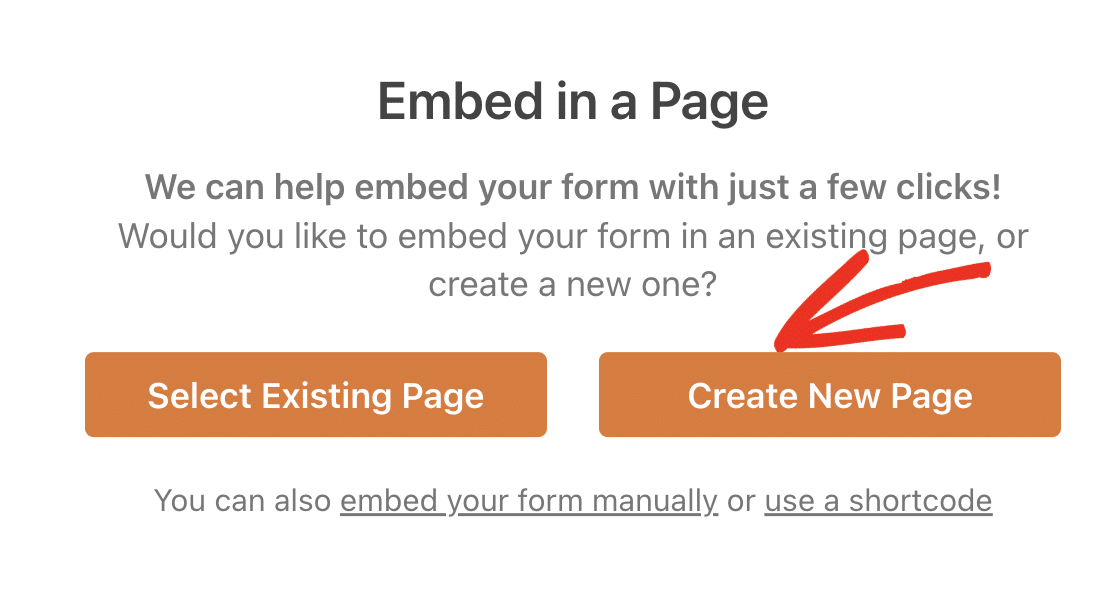
[新しいページの作成]ボタンをクリックし、表示されるボックスにページの名前を入力します。 「Let's Go」をクリックして新しいページを作成します。
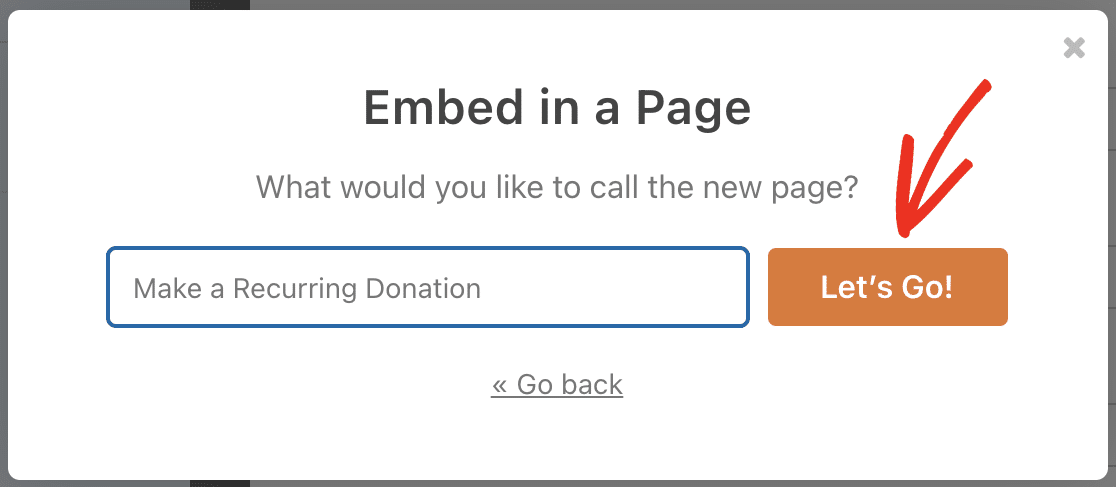
「公開」ボタンをクリックしてサイト上で公開する前に、ページに必要な調整を加えます。
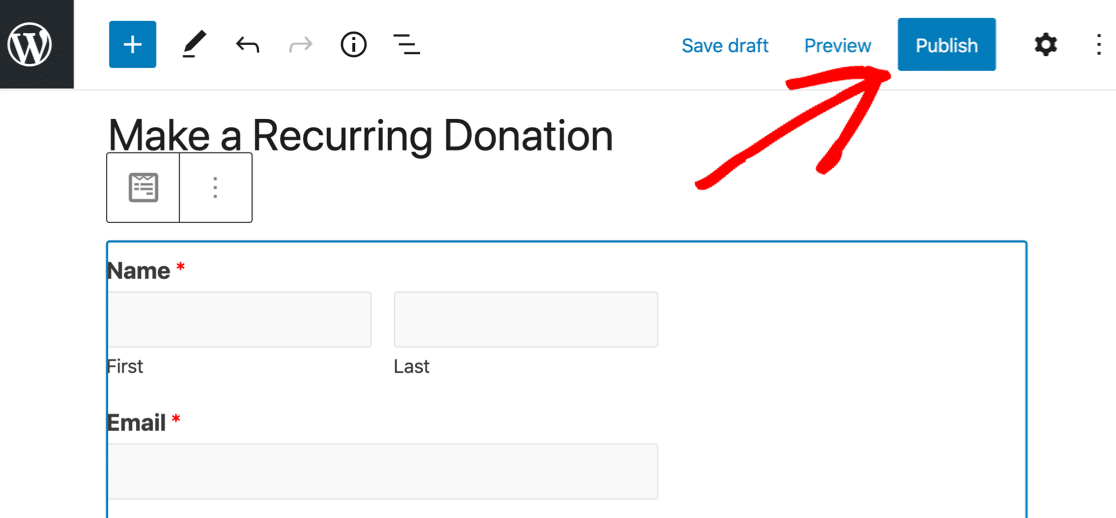
寄付の受け取りを開始すると、WordPress ダッシュボードのWPForms » Paymentsで支払いを追跡できます。
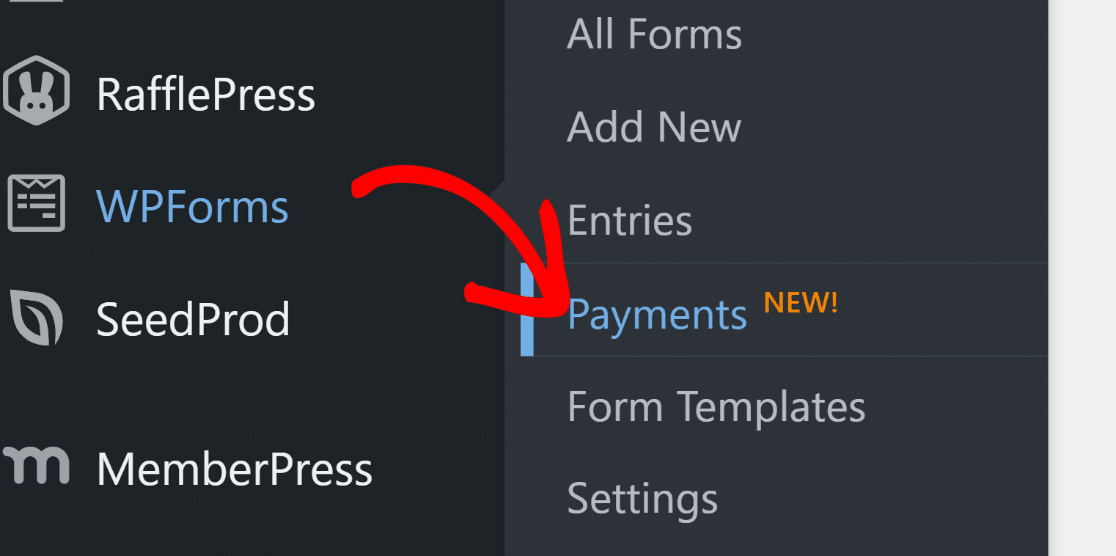
WPForms の支払いページには、寄付の経時的な概要のほか、各寄付者の連絡先情報や定期的な寄付金額などの寄付者管理情報が表示されます。
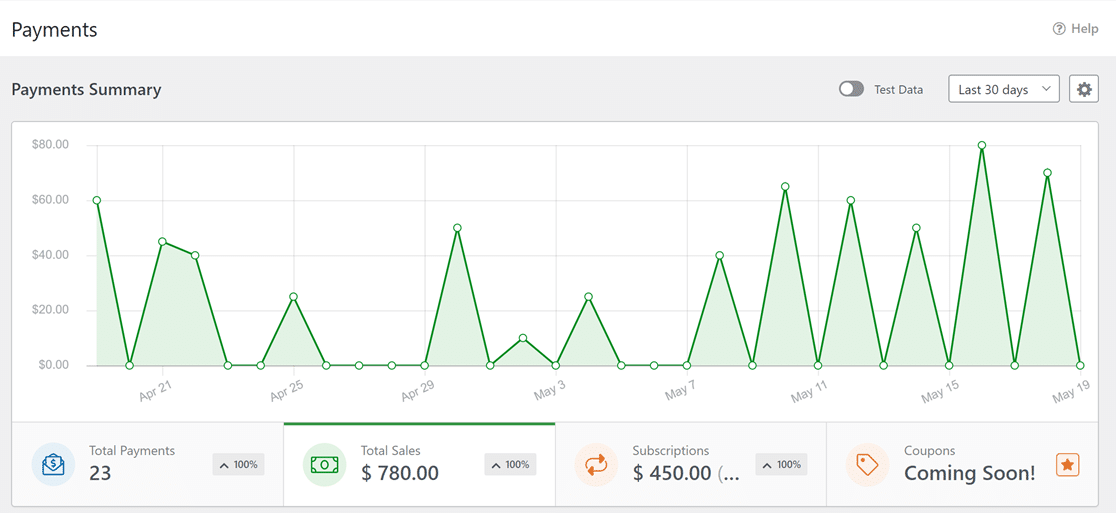
寄付金を測定して追跡する方法については、フォーム支払いの表示と管理に関するガイドに詳しく記載されています。
これで、定期的な寄付の受け入れを開始する準備が整いました。 寄付ごとに 3% の手数料 + Stripe 手数料をお支払いいただきますが、これは、資金調達戦略を開始する際に、非営利団体へのクレジット カードまたはデビット カードによる寄付を受け入れる最も手頃な方法です。
多額の寄付を受け取っていて、3% の手数料の支払いを避けたい場合は、WPForms Pro にアップグレードできます。 これにより、非営利団体のフォームをさらに活用できる追加機能も利用できるようになります。
今すぐ定期的な寄付フォームを作成してください
よくある質問
定期的な寄付を増やすメリットは何ですか?
定期的な寄付は寄付者と慈善団体または非営利団体の両方に多くのメリットをもたらすため、設定する価値は十分にあります。 さらに、WPForms を使用して定期的な寄付フォームを作成するのにかかる時間はわずか数分です。
- 寄付者にとってより簡単:多くの人は、定期的に価値のある目的にお金を寄付することを好みます。 定期的なギフトを贈る簡単な方法を提供することで、寄付者のエクスペリエンスが向上し、寄付者にとってより便利で迅速になります。
- 潜在的な寄付者にとってより手頃な価格:月に数ドルだけ寄付できるオプションを提供すると、予算に合わせてギフトを贈りやすくなります。
- より簡単に:自動支払いにより、管理に費やす時間が削減され、寄付を追跡したりリマインダーを送信したりする必要がなくなります。
- より高い収益の可能性:定期的な寄付者は、1 回限りの寄付をする人よりも生涯価値が高くなります。 定期的な贈与を奨励すると、組織により多くの資金がもたらされ、持続可能性と成長が高まります。
- より予測可能な収入:定期的な寄付により、信頼できる収入源が得られます。 これにより、寄付者ベースの拡大が容易になり、毎月の収益源の価値をより正確に予測できるようになります。 これは、予算編成やその他の財務上の決定に役立ちます。
- 寄付者とのより良い関係:毎月寄付をする忠実なサポーターは、寄付先の慈善団体やグループにより深く関わっていると感じることが多く、より長く関わり続ける可能性が高く、寄付者の維持率が向上します。
WPForms では非営利割引を提供していますか?
WPForms は、認定された非営利団体向けに WPForms Pro の 75% 割引を提供します。 WPForms の Lite バージョンには、支払いの受け取りと定期的な寄付の設定に必要な機能がすべて備わっていますが、Pro プランにアップグレードすると多くの利点があります。 たとえば、条件付きロジックにアクセスして定期的な寄付オプションを調整し、寄付者が定期的な寄付か 1 回限りの寄付かを選択できるようになります。
割引を受けるには、WPForms 非営利申請フォームに記入し、組織の非営利ステータスの証明をアップロードするだけです。
次に、寄付フォームのコンバージョンを高める方法を学びましょう
寄付フォームを設定するのは簡単ですが、人々に寄付するよう説得するのははるかに困難です。 オンライン募金活動を促進するためのアイデアについては、人々に寄付してもらうためのヒントをご覧ください。
また、寄付ページの例をいくつか見て、独自の非営利 Web サイトのアイデアやインスピレーションを得ることができます。
最後に、非営利団体が WPForms を使用して Web サイトを成長させ、より多くの寄付を獲得する方法を示す追加リソースをいくつかまとめました。
フォームを構築する準備はできましたか? 最も簡単な WordPress フォームビルダープラグインを今すぐ始めましょう。 WPForms Pro には多数の無料テンプレートが含まれており、14 日間の返金保証を提供しています。
この記事がお役に立った場合は、Facebook と Twitter でフォローして、さらに無料の WordPress チュートリアルとガイドをご覧ください。
